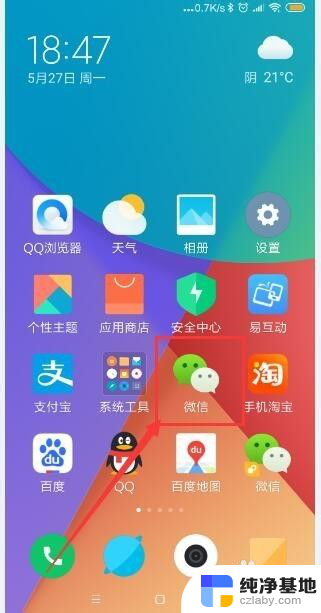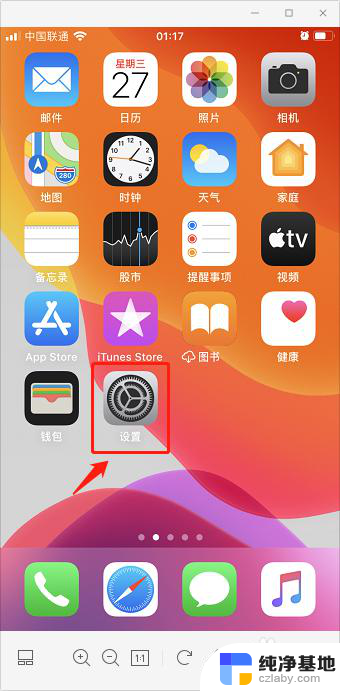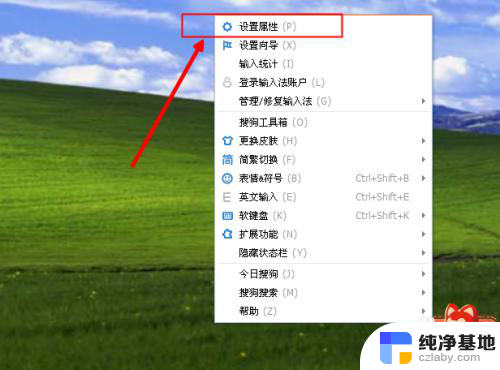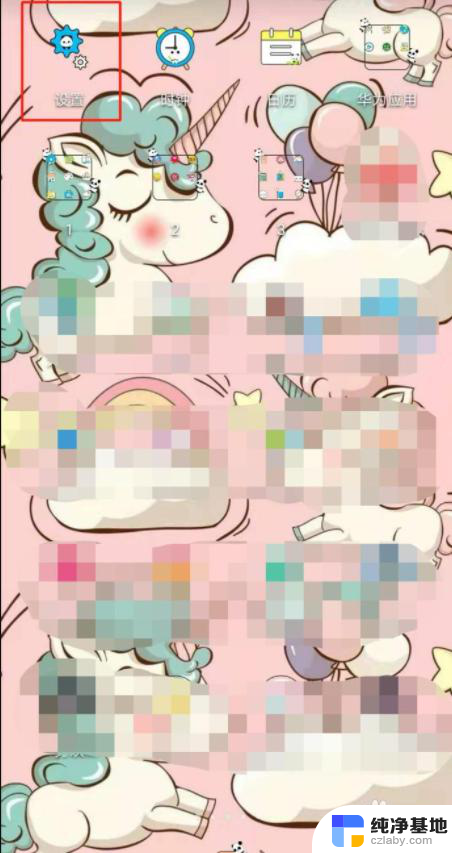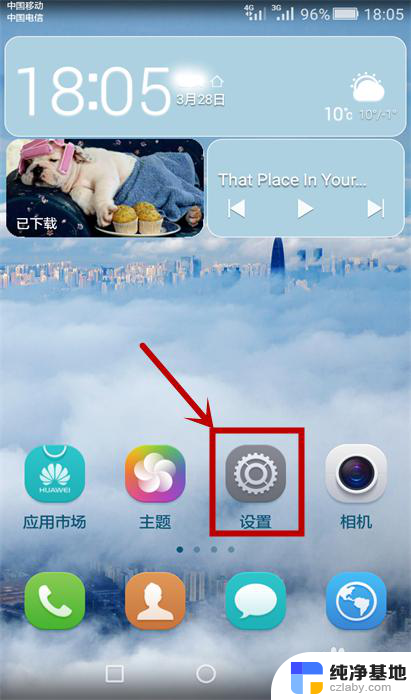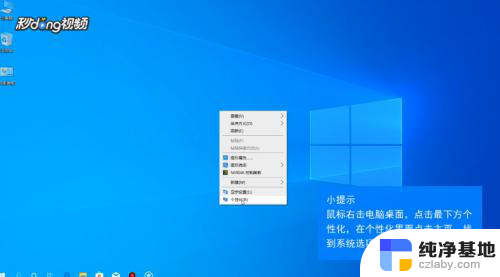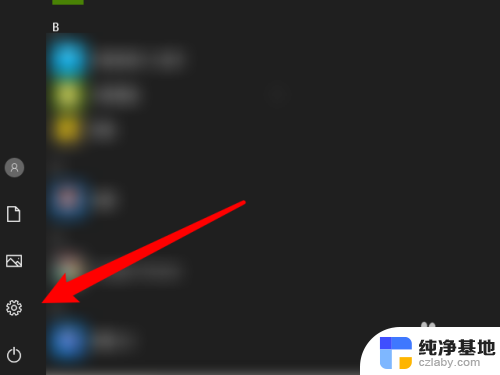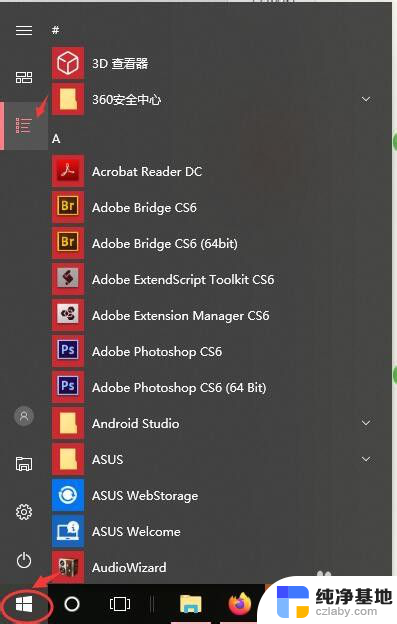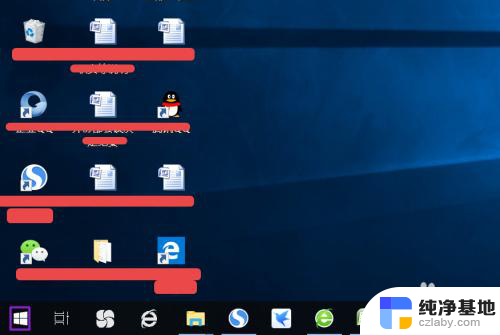电脑输入法没了怎么调出来
当我们使用电脑时,输入法是我们进行文字输入的重要工具,有时候我们会遇到电脑输入法消失的情况,这给我们带来了困扰。当我们需要输入文字时,却找不到输入法图标,我们应该如何解决这个问题呢?在本文中我们将探讨电脑输入法消失的原因以及修复方法,帮助我们重新调出电脑输入法,并且能够顺利进行文字输入。
方法如下:
1.第一步,检查一下电脑桌面的右下角任务栏上面是否有输入法的图标
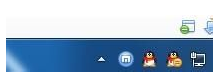
2.第二步,如果桌面右下角输入法图标不见了。输入法无法切换
尝试着使用“Ctrl+Shitft”组合键,是否能将输入法调出来,如果依然无法使用输入法,可以使用“Ctrl+空格键”组合键来测试。
在任务栏的空白处右键点击鼠标,选择:工具栏-->语言栏
选中语言栏,前面的“√”就会打上了,这时再看一下输入法图标是不是已经出来了
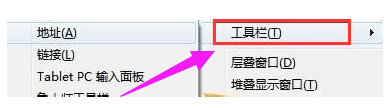
3.第三步,打开控制面板,找到控制语言栏的选项卡,开始,点击:控制面板
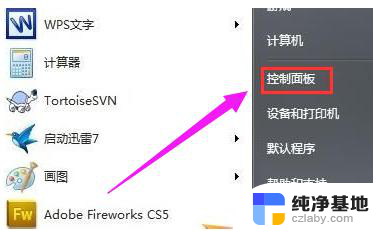
4.第四步,选择:时钟、语言和区域,再点击:更改键盘或其他输入法
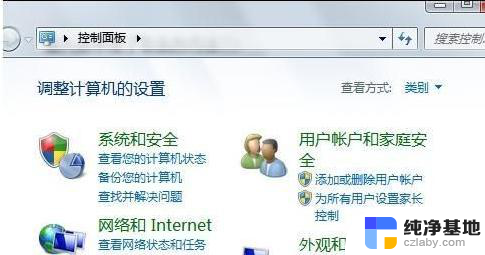
5.第五步,在接下来弹出的窗口中进行一系列设置。将语言栏,即输入法图标调出来,键盘和语言-->更改键盘-->语言栏-->停靠于任务栏
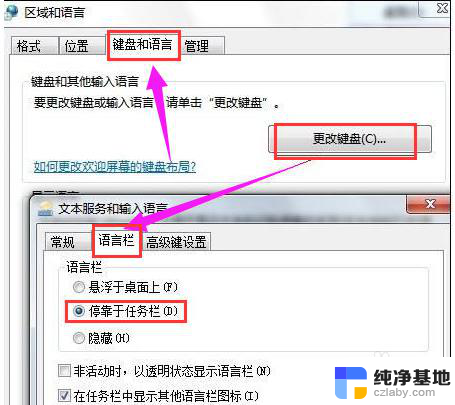
以上就是电脑输入法不见了怎么找回的全部内容,如果你遇到这种情况,可以按照上面的方法解决,希望对大家有所帮助。